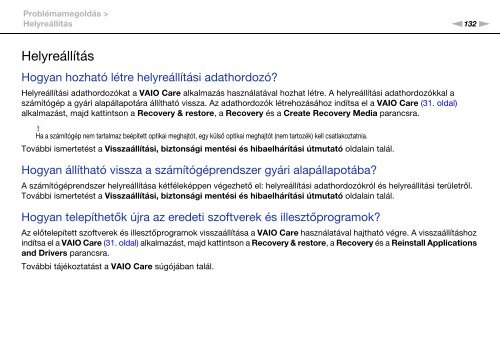Sony VPCF13S1E - VPCF13S1E Mode d'emploi Hongrois
Sony VPCF13S1E - VPCF13S1E Mode d'emploi Hongrois
Sony VPCF13S1E - VPCF13S1E Mode d'emploi Hongrois
You also want an ePaper? Increase the reach of your titles
YUMPU automatically turns print PDFs into web optimized ePapers that Google loves.
Problémamegoldás ><br />
Helyreállítás<br />
n132<br />
N<br />
Helyreállítás<br />
Hogyan hozható létre helyreállítási adathordozó?<br />
Helyreállítási adathordozókat a VAIO Care alkalmazás használatával hozhat létre. A helyreállítási adathordozókkal a<br />
számítógép a gyári alapállapotára állítható vissza. Az adathordozók létrehozásához indítsa el a VAIO Care (31. oldal)<br />
alkalmazást, majd kattintson a Recovery & restore, a Recovery és a Create Recovery Media parancsra.<br />
!<br />
Ha a számítógép nem tartalmaz beépített optikai meghajtót, egy külső optikai meghajtót (nem tartozék) kell csatlakoztatnia.<br />
További ismertetést a Visszaállítási, biztonsági mentési és hibaelhárítási útmutató oldalain talál.<br />
Hogyan állítható vissza a számítógéprendszer gyári alapállapotába?<br />
A számítógéprendszer helyreállítása kétféleképpen végezhető el: helyreállítási adathordozókról és helyreállítási területről.<br />
További ismertetést a Visszaállítási, biztonsági mentési és hibaelhárítási útmutató oldalain talál.<br />
Hogyan telepíthetők újra az eredeti szoftverek és illesztőprogramok?<br />
Az előtelepített szoftverek és illesztőprogramok visszaállítása a VAIO Care használatával hajtható végre. A visszaállításhoz<br />
indítsa el a VAIO Care (31. oldal) alkalmazást, majd kattintson a Recovery & restore, a Recovery és a Reinstall Applications<br />
and Drivers parancsra.<br />
További tájékoztatást a VAIO Care súgójában talál.